Как изменить имя и пароль точки доступа на iPhone и Android
Разное / / April 29, 2023
А персональная точка доступа через свой мобильный телефон — отличный способ поделиться своим интернет-соединением. Однако все мы сталкивались с ситуациями, когда не могли идентифицировать нашу точку доступа в списке сетей и подключиться к ней из-за некоторых ранее существовавших конфигураций. Если вы столкнулись с похожей проблемой, мы покажем вам, как изменить имя и пароль точки доступа на устройствах iPhone и Android.

Мы описали методы как для iPhone, так и для Android. Однако на Android вы также получаете несколько дополнительных опций для дополнительной защиты точки доступа. Мы покажем вам, как это сделать. Давайте начнем с того, как изменить имя и пароль точки доступа на вашем iPhone.
Изменить имя и пароль точки доступа на iPhone
Вот как вы можете изменить имя и пароль точки доступа Wi-Fi на своем iPhone.
Как изменить имя точки доступа на iPhone
Если бы вы искали настройки точки доступа на своем iPhone, вы бы не смогли найти возможность изменить имя точки доступа. Потому что его просто не существует, и вы должны изменить имя вашего iPhone сделать это.
Имейте в виду, что как только вы измените имя своего iPhone, ваш iPhone будет называться по новому имени.
Шаг 1: Откройте приложение «Настройки».
Шаг 2: Нажмите на Общие.


Шаг 3: Нажмите «О программе».

Шаг 4: Нажмите на имя вашего iPhone.
Шаг 5: Теперь вы найдете возможность редактировать имя вашего iPhone. Измените имя, и это эффективно изменит имя точки доступа Wi-Fi на вашем iPhone.


Как изменить пароль точки доступа на iPhone
Тем не менее, есть специальная опция для изменения пароля вашей точки доступа Wi-Fi на вашем iPhone. Вот как вы можете это сделать.
Шаг 1: Откройте приложение «Настройки».
Шаг 2: Нажмите на личную точку доступа.

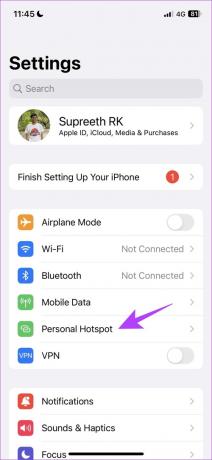
Шаг 3: Теперь нажмите на пароль Wi-Fi.
Шаг 4: Измените пароль и нажмите «Готово».
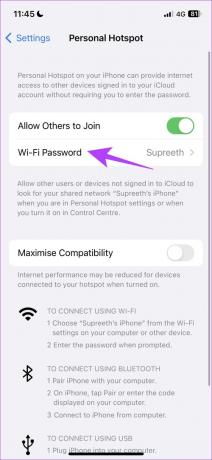

Теперь вы можете подключиться к точке доступа, используя новый пароль. Однако, если вы являетесь пользователем Android, вы можете прочитать следующий раздел статьи о том, как изменить имя точки доступа и пароль на вашем устройстве.
Кончик: Вы также можете Установите Wi-Fi в качестве лимитного подключения на Android и iPhone.
Изменить имя и пароль точки доступа на телефонах Android
Вот как вы можете изменить имя и пароль точки доступа на своем устройстве Android.
Шаг 1: Откройте приложение «Настройки».
Шаг 2: Нажмите на опцию «Переносная точка доступа».
Если в вашей версии Android нет такой опции, вы сможете найти ее в разделе «Сеть».


Шаг 3: Нажмите на опцию «Настроить переносную точку доступа».
Шаг 4: Вы можете изменить имя и пароль своей точки доступа и нажать на галочку, чтобы сохранить изменения.

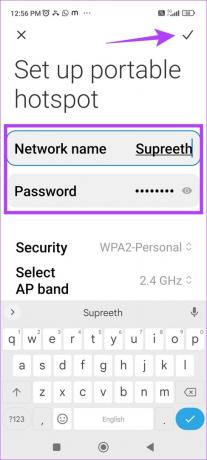
Теперь вы сможете видеть свою точку доступа под новым именем и новым паролем, пока пытаетесь к ней подключиться. Кроме того, Android предоставляет вам несколько вариантов настройки безопасности вашей точки доступа. Вот как вы можете это сделать.
Изменить настройки безопасности точки доступа на Android
Вот как вы можете изменить несколько настроек точки доступа Wi-Fi на Android, чтобы еще больше обезопасить ее.
Шаг 1: Откройте приложение «Настройки».
Шаг 2: Нажмите на переносную точку доступа.


Шаг 3: Нажмите «Настроить переносную точку доступа».
Шаг 4: Нажмите на Безопасность.
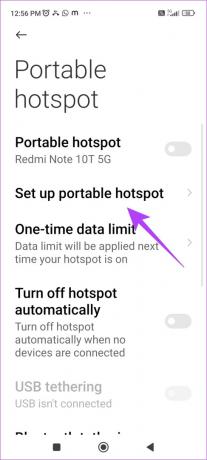
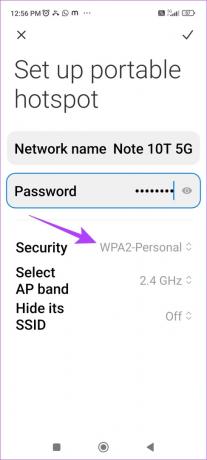
Шаг 5: Вы можете выбрать протокол безопасности, на котором будет работать ваша точка доступа Wi-Fi. Вот что вам нужно знать.
WPA (защищенный доступ Wi-Fi) — это протокол безопасности, который используется для обеспечения безопасности, надежности и надежности соединений Wi-Fi. Существует три версии — WPA, WPA2 и WPA3, и функции безопасности улучшаются с каждой версией.
У нас есть два варианта на выбор, и мы рекомендуем вам выбрать вариант WPA3, так как это лучший доступный сертификат, который поможет вам защитить вашу сеть лучше, чем WPA2. Однако вы должны убедиться, что не выбрали вариант «Нет», поскольку использование этих протоколов безопасности очень важно для обеспечения безопасности ваших данных.

Шаг 6: На некоторых устройствах вы также можете скрыть SSID точки доступа. Нажмите «Скрыть SSID».
Когда вы скрываете SSID сети Wi-Fi, он не будет отображаться в списке доступных и ближайших сетей Wi-Fi для любого устройства, которое пытается подключиться. Поэтому вам необходимо вручную ввести данные сети, чтобы подключиться к ней.
Шаг 7: Нажмите на опцию «Вкл.».

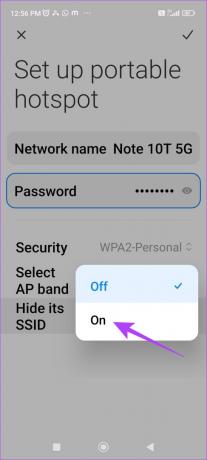
И это все, что вам нужно знать о том, как изменить имя и пароль точки доступа на iPhone и Android. Однако, если у вас есть еще вопросы по этому поводу, загляните в наш раздел часто задаваемых вопросов ниже.
Часто задаваемые вопросы об изменении имени и пароля точки доступа Wi-Fi
Используйте комбинацию букв и цифр и исключите очевидные детали, которые могут быть связаны с вами и вашим устройством.
Да, вы можете поделиться своими высокоскоростными сотовыми данными 5G через точку доступа.
Да, вы можете запретить определенным устройствам подключаться к вашей точке доступа в настройках вашего телефона.
Измените настройки точки доступа Wi-Fi
Мы надеемся, что эта статья помогла вам перенастроить точку доступа Wi-Fi. Теперь, когда все мы начали используя 5G на наших устройствах, сеть гораздо надежнее для совместного использования через точку доступа Wi-Fi, и вы можете подключить несколько устройств с высокоскоростным доступом в Интернет!
Последнее обновление: 28 марта 2023 г.
Вышеупомянутая статья может содержать партнерские ссылки, которые помогают поддерживать Guiding Tech. Однако это не влияет на нашу редакционную честность. Содержание остается беспристрастным и аутентичным.
Написано
Суприт Кундинья
Суприт — настоящий фанатик технологий, и с детства развлекался этим. В настоящее время он занимается тем, что любит больше всего — пишет о технологиях в Guiding Tech. Он бывший инженер-механик и два года проработал в индустрии электромобилей.



